Установка Windows XP Professional
Порядок установки Windows XP Professional на компьютер:
1. Вставьте в накопитель CD/DVD установочный диск Microsoft Windows XP Professional.
2. Установите в BIOS порядок опроса дисков для загрузки ОС: первым в качестве устройства для загрузки должен стоять накопитель CD (DVD).
Для этого перезагрузите компьютер, удерживая нажатой клавишу Delete (или иную клавишу, которая обязательно выводится на экран в момент включения ПК). Войдя в BIOS, найдите пункт, в котором определяется порядок опроса дисков для загрузки операционной системы. (В разных BIOS этот пункт может находиться в разных местах, а задание последовательности устройств для загрузки ОС может производиться по-разному). Завершите работу с BIOS с сохранением сделанных изменений. Компьютер будет автоматически перезагружен; в это время установочный диск Windows XP Professional должен находиться в накопителе CD/DVD.
3. Программа установки Windows XP (Setup.exe) запустится автоматически.
4. При успешном запуске программы установки на экране появится текст, показанный на рис. 3. Нажмите клавишу Enter, чтобы приступить к установке Windows.

Рисунок 3 – Начальный этап установки
5. Появится текст лицензионного соглашения (рис. 4). Нажмите клавишу F8, чтобы принять условия соглашения.
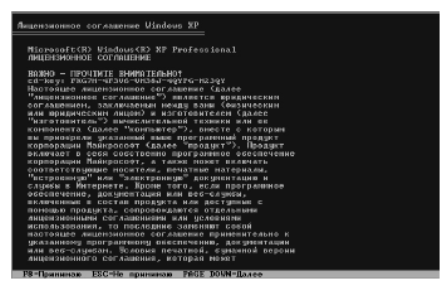
Рисунок 4 – Текст лицензионного соглашения
6. Появится меню выбора вариантов разбиения жесткого диска на разделы (рис. 5).
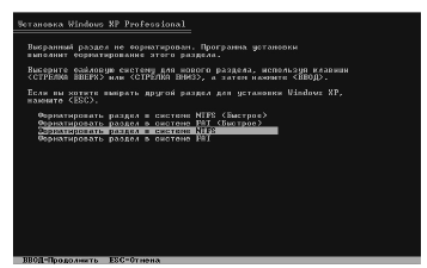
Рисунок 5 – Настройка и выбор разделов
Изучите предложенные системой варианты и выберите нужный (таблица 2).

7. Выберите файловую систему для форматирования раздела и нажмите клавишу Enter. Раздел будет отформатирован.
8. На странице Язык и региональные стандарты (рис. 6) установите необходимые параметры. Щелкнув мышью на кнопке «Настроить» (Customize), можно изменить раскладку клавиатуры или региональные параметры, определяющие формат записи дробных чисел, денежных сумм и дат. Завершив работу с окном, щелкните мышью на кнопке «Далее» (Next).
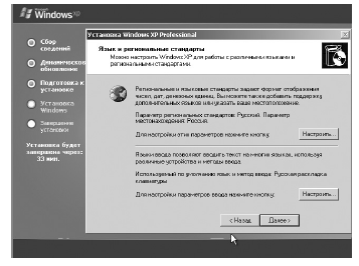
Рисунок 6 – Окно «Языки и региональные станрадрты»
9. На странице Настройка принадлежности программ (Personalize Your Software) введите имя пользователя и название организации, а затем щелкните мышью на кнопке Далее (Next).
10. Введите лицензионный ключ продукта (код, поставляемый вместе с диском Windows XP) и щелкните мышью на кнопке Далее (Next).
11. Введите имя компьютера (Computer Name) и пароль локального администратора (Administrator Password).
12. На следующем шаге установки введите текущую дату и время. Щелкните мышью на кнопке «Далее» (Next).
13. На странице Сетевые параметры (Network Settings — рис. 7) выберите обычные (Typical) или особые (Custom) параметры.
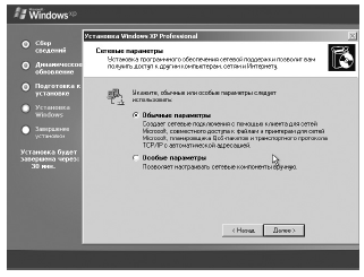
Рисунок 7 – Настройка сетевых параметров
14. На странице Рабочая группа или домен (Workgroup or Computer Domain) укажите, следует ли включить компьютер в состав рабочей группы или домена:
o Добавление компьютера к рабочей группе. Если у вас не создан отдельный домен, то введите имя рабочей группы, в которой состоят другие компьютеры, с которыми этот компьютер будет обмениваться данными.
o Добавление компьютера к домену. Если у вас функционирует домен и компьютер необходимо включить в состав этого домена, то введите удостоверения доменной учетной записи пользователя (имя пользователя и пароль).
15. При первом входе в систему вам будет предложено активировать Windows XP Professional (рис. 8).
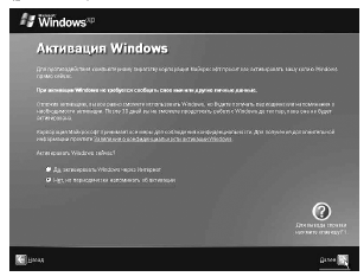
Рисунок 8 – Активация операционной системы
Без активации Windows XP Professional работает в течение 30 дней, после чего для продолжения работы обязательно требуется активация.
Процедура активации Windows XP введена для защиты от нелегального копирования. Одна лицензия обычно дает право устанавливать ОС только на один компьютер.
Число установок Windows на один и тот же компьютер не ограничено, потому что активация Windows связывает ключ продукта со сведениями об оборудовании компьютера. При значительных изменениях оборудования может потребоваться повторная активация Windows.
Найти ключ продукта можно на наклейке на корпусе компьютера или на коробке установочного диска внутри упаковки Windows.
Активация выполняется через Интернет или по телефону. Для активации через Интернет необходимо подключение к Интернету. Активация по телефону требует взаимодействия с автоматизированной телефонной системой.
!!! Процесс установки более новых операционных систем: Microsoft Windows Vista7 происходит аналогичным образом. Не забывайте, что требования к характеристикам компьютера будут другими.